Πώς να αλλάξετε το χρώμα φόντου των σημειώσεων στο iOS

Μπορείτε εύκολα να αλλάξετε το χρώμα φόντου των σημειώσεων στο iPhone κάνοντας μερικά απλά βήματα παρακάτω.

Εάν χρησιμοποιείτε τακτικά την προεπιλεγμένη εφαρμογή Notes στο iOS , μπορεί να αηδιάζεστε με το χρώμα φόντου της σημείωσης που ορίζεται με βάση τη διεπαφή ρυθμίσεων θέματος της συσκευής. Για παράδειγμα, εάν χρησιμοποιείτε τη λειτουργία Light στο iPhone, θα δείτε επίσης το φόντο της σημείωσης να έχει ανοιχτόχρωμο, σκούρο χρώμα όταν ενεργοποιείτε τη Dark mode στο iPhone .
Ωστόσο, μπορείτε εύκολα να αλλάξετε το χρώμα φόντου των σημειώσεων στο iPhone κάνοντας μερικά απλά βήματα παρακάτω.
( Σημείωση: για να ορίσετε διαφορετικό χρώμα φόντου για την εφαρμογή Σημειώσεις, πρέπει να βεβαιωθείτε ότι η συσκευή σας εκτελείται σε iOS 13/iPadOS 13 ή μεταγενέστερη έκδοση. Οι παλαιότερες εκδόσεις λειτουργικού συστήματος δεν θα υποστηρίζουν αυτήν τη δυνατότητα. Επομένως, ενημερώστε τη συσκευή σας στην πιο πρόσφατη έκδοση πριν προχωρήσετε.
Αλλάξτε το φόντο μιας συγκεκριμένης σημείωσης
1. Ανοίξτε την εφαρμογή Σημειώσεις στη συσκευή σας.
2. Βρείτε τη σημείωση της οποίας το φόντο θέλετε να αλλάξετε. Βεβαιωθείτε ότι αυτή δεν είναι κενή σημείωση, καθώς αυτή η μέθοδος δεν θα λειτουργήσει εάν η σημείωση δεν έχει περιεχόμενο.
3. Όταν ανοίξει η σημείωση, πατήστε το εικονίδιο μενού με τις τρεις κουκκίδες που βρίσκεται στην επάνω δεξιά γωνία της οθόνης.
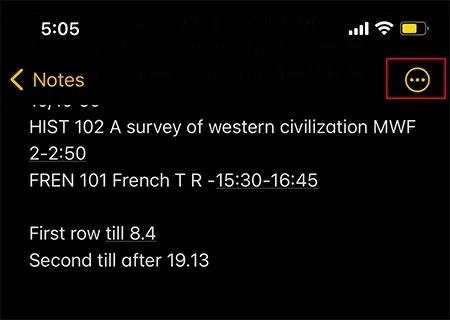
4. Αμέσως θα εμφανιστεί ένα μενού επιλογών από το κάτω άκρο της οθόνης. Κάντε κύλιση προς τα κάτω και επιλέξτε "Χρήση ανοιχτού φόντου", όπως φαίνεται παρακάτω.
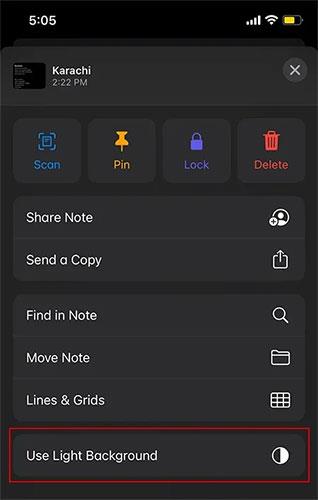
5. Τώρα θα παρατηρήσετε ότι το φόντο της νότας αλλάζει αυτόματα σε ανοιχτό χρώμα. Χρησιμοποιώντας αυτήν τη ρύθμιση, θα μπορείτε να παρακάμψετε την απαίτηση ακεραιότητας για το θέμα Light/Dark σε ολόκληρο το σύστημα.
Εάν έχετε ενεργοποιήσει το θέμα ανοιχτού φόντου στη συσκευή σας από προεπιλογή, μπορείτε να ακολουθήσετε τα ίδια βήματα για να αλλάξετε το φόντο της σημείωσής σας σε σκούρο στυλ.
Αλλάξτε το φόντο όλων των σημειώσεων
Σε περίπτωση που θέλετε να αλλάξετε το χρώμα φόντου για όλες τις σημειώσεις αντί να επεξεργαστείτε κάθε μεμονωμένη σημείωση όπως παραπάνω, ακολουθήστε τα εξής βήματα:
1. Ανοίξτε τις Ρυθμίσεις στη συσκευή
2. Κάντε κύλιση προς τα κάτω στην ενότητα Εφαρμογές συστήματος και πατήστε Σημειώσεις .

3. Κάντε κύλιση προς τα κάτω και βρείτε την επιλογή αλλαγής της Ταπετσαρίας Σημείωσης .
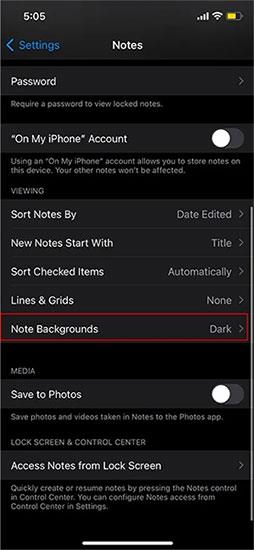
4. Αφού πατήσετε αυτήν την επιλογή, θα δείτε δύο ακόμη επιλογές για να επιλέξετε Σκούρο ή Ανοιχτό φόντο για τη σημείωσή σας.

5. Έγινε! Τώρα όλες οι σημειώσεις σας θα έχουν ανοιχτό ή σκούρο χρώμα φόντου ανάλογα με τον τρόπο που το έχετε ορίσει, αντί να χρειάζεται να ακολουθήσετε το προεπιλεγμένο θέμα σε όλο το σύστημα.
Πώς να προσθέσετε φόντο πλέγματος στις σημειώσεις
Μπορείτε επίσης να επιλέξετε στυλ φόντου με πλέγμα ή με επένδυση που ταιριάζουν στις ανάγκες σας. Για παράδειγμα, τα άτομα που χρησιμοποιούν το Apple Pencil με το iPad μπορεί να διαπιστώσουν ότι οι σημειώσεις με επένδυση μοιάζουν περισσότερο με μια σελίδα χαρτιού σημειωματάριου, που ταιριάζουν καλύτερα στη χρήση της γραφίδας για απευθείας εγγραφή στην οθόνη.
Παρόμοια με τη διαδικασία προσαρμογής του χρώματος φόντου για σημειώσεις, μπορείτε να επιλέξετε να εφαρμόσετε ένα φόντο πλέγματος σε μια συγκεκριμένη σημείωση ή σε ολόκληρη την εφαρμογή Notes.
Για την πρώτη περίπτωση, πρέπει απλώς να ανοίξετε μια συγκεκριμένη σημείωση, να πατήσετε το εικονίδιο με τις τρεις κουκκίδες στην επάνω δεξιά γωνία της οθόνης, να μετακινηθείτε προς τα κάτω και να επιλέξετε "Γραμμές και πλέγματα".
Επιλέξτε την επιλογή που θέλετε και θα εφαρμοστούν όλα αυτόματα.
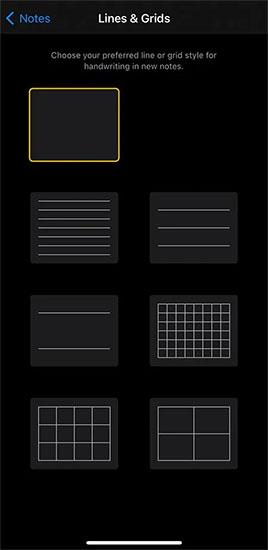
Στη δεύτερη περίπτωση, αποκτάτε ξανά πρόσβαση στην ενότητα "Σημειώσεις" στις Ρυθμίσεις. Εδώ, κάντε κλικ στο «Γραμμές και πλέγματα» και επιλέξτε το στυλ που θέλετε. Αυτή η ρύθμιση θα εφαρμοστεί σε όλες τις σημειώσεις σας.
Το Sound Check είναι μια μικρή αλλά αρκετά χρήσιμη λειτουργία στα τηλέφωνα iPhone.
Η εφαρμογή Φωτογραφίες στο iPhone διαθέτει μια λειτουργία αναμνήσεων που δημιουργεί συλλογές φωτογραφιών και βίντεο με μουσική σαν ταινία.
Η Apple Music έχει μεγαλώσει εξαιρετικά από τότε που κυκλοφόρησε για πρώτη φορά το 2015. Μέχρι σήμερα, είναι η δεύτερη μεγαλύτερη πλατφόρμα ροής μουσικής επί πληρωμή στον κόσμο μετά το Spotify. Εκτός από τα μουσικά άλμπουμ, το Apple Music φιλοξενεί επίσης χιλιάδες μουσικά βίντεο, ραδιοφωνικούς σταθμούς 24/7 και πολλές άλλες υπηρεσίες.
Εάν θέλετε μουσική υπόκρουση στα βίντεό σας, ή πιο συγκεκριμένα, ηχογραφήστε το τραγούδι που παίζει ως μουσική υπόκρουση του βίντεο, υπάρχει μια εξαιρετικά εύκολη λύση.
Αν και το iPhone περιλαμβάνει μια ενσωματωμένη εφαρμογή Weather, μερικές φορές δεν παρέχει αρκετά λεπτομερή δεδομένα. Αν θέλετε να προσθέσετε κάτι, υπάρχουν πολλές επιλογές στο App Store.
Εκτός από την κοινή χρήση φωτογραφιών από άλμπουμ, οι χρήστες μπορούν να προσθέσουν φωτογραφίες σε κοινόχρηστα άλμπουμ στο iPhone. Μπορείτε να προσθέσετε αυτόματα φωτογραφίες σε κοινόχρηστα άλμπουμ χωρίς να χρειάζεται να εργαστείτε ξανά από το άλμπουμ.
Υπάρχουν δύο πιο γρήγοροι και απλοί τρόποι για να ρυθμίσετε μια αντίστροφη μέτρηση/χρονομετρητή στη συσκευή σας Apple.
Το App Store περιέχει χιλιάδες εξαιρετικές εφαρμογές που δεν έχετε δοκιμάσει ακόμα. Οι όροι κύριας αναζήτησης μπορεί να μην είναι χρήσιμοι αν θέλετε να ανακαλύψετε μοναδικές εφαρμογές και δεν είναι διασκεδαστικό να ξεκινήσετε την ατελείωτη κύλιση με τυχαίες λέξεις-κλειδιά.
Το Blur Video είναι μια εφαρμογή που θολώνει σκηνές ή οποιοδήποτε περιεχόμενο θέλετε στο τηλέφωνό σας, για να μας βοηθήσει να αποκτήσουμε την εικόνα που μας αρέσει.
Αυτό το άρθρο θα σας καθοδηγήσει πώς να εγκαταστήσετε το Google Chrome ως το προεπιλεγμένο πρόγραμμα περιήγησης στο iOS 14.









